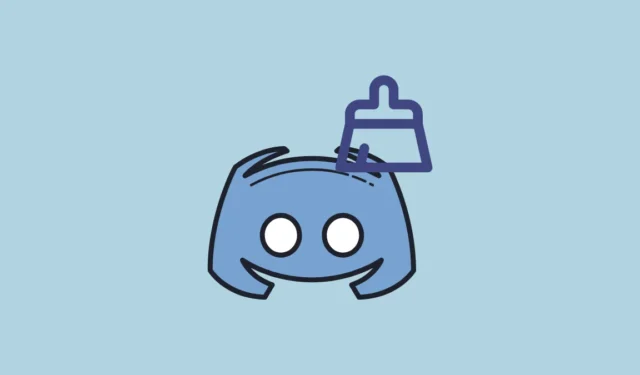
Jos olet Discord-käyttäjä, saatat saada satoja viestejä päivässä, puhumattakaan lukemattomista kuvista, meemeistä ja linkeistä. Discord-sovellus tallentaa kaikki nämä kuvat ja viestit järjestelmäsi välimuistikansioon. Tämä tarkoittaa, että ajan myötä tämän välimuistikansion koko voi kasvaa ja alkaa käyttää huomattavaa osaa levytallennustilasta.
Kun välimuistikansio kasvaa liian suureksi, se voi vaikuttaa järjestelmän suorituskykyyn. Myös tiedostojen korruptoitumisen mahdollisuus kasvaa, mikä voi aiheuttaa ongelmia Discord-sovelluksen käytön aikana, kuten jäätymis- ja peitto-ongelmia. Onneksi voit puhdistaa Windows 11 -koneesi välimuistikansion helposti muutamassa vaiheessa, jonka olemme selostaneet alla.
Sovelluksen välimuistin tyhjentäminen
Tapa, jolla tyhjennät Discord-välimuistin Windows 11 -tietokoneellasi, riippuu siitä, kuinka käytät sovellusta. Jos käytät erillistä Windows-sovellusta, sinun on tyhjennettävä sovelluksen välimuisti.
- Avaa Käynnistä-valikko ja kirjoita
%appdata%ja paina Enter-näppäintä tai napsauta ensimmäistä vaihtoehtoa.

- Kaksoisnapsauta ’Discord’-kansiota avautuvassa ikkunassa nähdäksesi sen sisällön.

- Etsi seuraavaksi ”Cache”-kansio ja avaa se kaksoisnapsauttamalla sitä. Sisältä löydät toisen kansion nimeltä ”Cache_Data”.

- Avaa Cache_Data-kansio, valitse kaikki siinä olevat tiedostot ja poista ne napsauttamalla hiiren kakkospainikkeella ja napsauttamalla Poista-vaihtoehtoa. Muista sulkea Discord kokonaan ennen tiedostojen poistamista. Muista tyhjentää roskakori sen jälkeen.

- Varmistaaksesi, että kaikki välimuistitiedostot poistetaan, poista myös Discord-kansion Code Cache- ja GPUCache-kansioiden sisältö.
Olet tyhjentänyt välimuistikansion ja säästänyt levytilaa. Tämä menetelmä toimii kuitenkin vain, jos käytät Discord-sovellusta Windowsille.
Web-selaimen välimuistin tyhjentäminen
Jos Discord-sovelluksen sijaan käytät Discordia verkkoselaimessa, se tallentaa kaikki tiedot selaimen välimuistikansioon. Tämä tarkoittaa, että sinun on tyhjennettävä selaimesi välimuisti päästäksesi eroon levyltä tilaa vievistä tiedostoista.
- Avaa Google Chrome ja napsauta kolmea pistettä oikeassa yläkulmassa päästäksesi avattavaan valikkoon.

- Napsauta Asetukset-vaihtoehtoa avattavasta valikosta, kun se tulee näkyviin.

- Napsauta Chromen asetukset -sivulla ”Tietosuoja ja turvallisuus” -vaihtoehtoa vasemmalla ja sitten ”Tyhjennä selaustiedot” -vaihtoehtoa.

- Varmista esiin tulevassa ponnahdusikkunassa, että Välimuistissa olevat kuvat ja tiedostot -vaihtoehto on valittuna. Napsauta sitten ”Tyhjennä tiedot” -painiketta.

Kun olet tyhjentänyt Windows 11 -tietokoneesi Discord-välimuistikansion tai selaimesi välimuistin, voit vapauttaa tilaa tietokoneeltasi ja myös korjata sen suorituskykyyn vaikuttavia ongelmia. Kuitenkin, kun aloitat Discordin käytön uudelleen, välimuistikansio alkaa jälleen täyttyä. Sinun on siis puhdistettava se säännöllisesti, jotta vältytään vähäiseltä säilytystila- ja suorituskykyongelmista.




Vastaa